情報フローを要素間に定義した後は、以下の操作が可能です。
- 1つないしは複数の情報フローを「実現」する
- 情報フローに定義された内容を編集する
情報フローが定義されていない要素間について、既存の他の接続に対して情報フローの実現を行うこともできます。この場合には、自動的に情報フローの接続が追加されます。
また、情報フローを作成時に表示される「運ばれる要素」ダイアログにある「運ばれる要素を黒三角形で表示」にチェックを入れると、情報フローの作成と同時に関連の接続を自動的に作成し、下の図のように黒三角の記号のある関連として表示します。
情報フローを実現すると、ダイアグラム内では以下のように接続の線上に黒三角が表示されます。
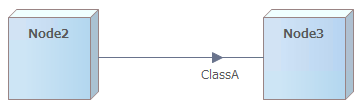
利用手順:
コンテキストメニュー |
接続のコンテキストメニュー | 追加設定 | 情報フローの実現 |
情報フローの実現ダイアログでは、定義済みの情報フローの接続が表示されます。
項目 |
説明 |
定義済みの情報フローを実現する |
対象の情報フローのチェックボックスにチェックを入れ、OKボタンを押してください。 |
実現された情報フローの定義を解除する |
対象の情報フローのチェックボックスからチェックを外し、OKボタンを押してください。 |
定義済みの情報フローの実現の内容を変更する |
対象の項目を選択すると右端に表示される 参照 ( 分類子の指定ダイアログが表示されます。
OKボタンを押すと、指定内容が反映されます。 |
情報フローが定義されていない状況で、情報フローの実現を定義する |
|
注意: |
|
参照: